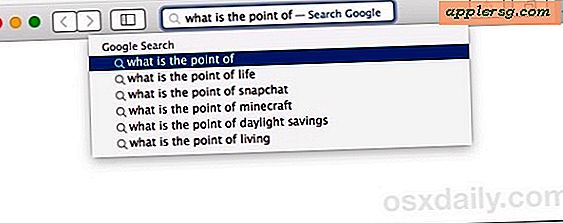Slik sjekker du om Mac-malware-definisjonslisten din er oppdatert
 Malware som beskytter Mac OS X Security Update vil automatisk laste ned og oppdatere listen over malwaredefinisjoner fra Apple, men hvis du er som meg, vil du sikkert vite hvordan du manuelt kan sjekke om malwarelisten er oppdatert eller ikke.
Malware som beskytter Mac OS X Security Update vil automatisk laste ned og oppdatere listen over malwaredefinisjoner fra Apple, men hvis du er som meg, vil du sikkert vite hvordan du manuelt kan sjekke om malwarelisten er oppdatert eller ikke.
Vi viser deg hvor malware-listen er lokalisert, og hvordan du kan bestemme når den ble sist oppdatert, og hvis du vil, hvordan du med våpen skal oppdatere malware-definisjonsfilen slik at alt er oppdatert slik det burde være.
Forresten er malware-definisjonslisten ofte referert til som "Xprotect", og den er en av mange viktige sikkerhetsfunksjoner i Mac OS, som er rettet mot å forhindre skadelig programvare sammen med Gatekeeper og MRT.
Sjekk når Mac Malware Definitions List var sist oppdatert
Du må bruke kommandolinjen for dette, men det er ellers en ganske enkel prosedyre:
- Start terminalen (/ Programmer / Verktøy /)
- Lim inn i kommandoen nedenfor
- Se på datoinngangen mellom strengetikettene, vist uthevet nedenfor:
cat /System/Library/CoreServices/CoreTypes.bundle/Contents/Resources/XProtect.meta.plist
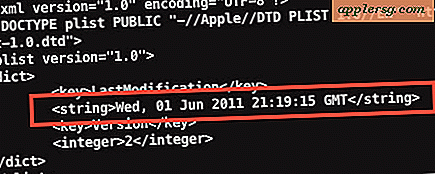
Datoen som er oppført, viser når filen ble sist endret, og integer-taggen viser hvilken versjon definisjonene er. Hvis du antar at du ikke har deaktivert de automatiske oppdateringene for anti-malware (ikke anbefalt) og du er koblet til Internett, bør denne listen oppdateres på egen hånd fra Apple hver dag.
Merk at noen ganger XProtect malware oppføringsdokumentet er plassert på følgende sted i stedet:
/System/Library/CoreServices/CoreTypes.bundle/Contents/Resources/XProtect.plist
Plasseringen er den samme, filnavnet er litt annerledes (XProtect.plist vs XProtect.meta.plist).
Slik styrker du malwaredefinisjonslisten for å oppdatere i Mac OS X
Hvis malwaredefinisjonene dine er utdaterte, eller hvis du administrerer oppdateringene selv, kan du tvinge listen til å laste ned den nyeste versjonen fra Apple ved å gjøre følgende:
- Start System Preferences og klikk på "Security" panelet
- Klikk på låseikonet nederst i hjørnet, skriv inn administratorpassordet ditt for å gjøre endringer
- Under fanen "Generelt" klikker du for å fjerne merket for og deretter kryss av i boksen ved siden av «Oppdater automatisk sikker nedlastingsliste»
Listen bør nå oppdateres fra Apple, du kan bekrefte at du har den nyeste versjonen ved å bruke kommandolinjen igjen som vist ovenfor.
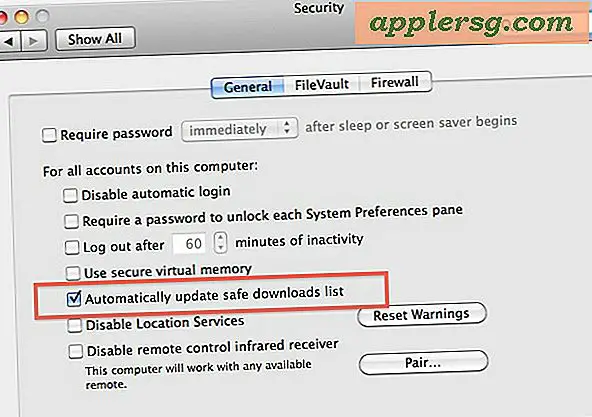
Dette er et flott tips, som er helt opp til amarold, selv om de valgte å bruke kommandoen 'mer', og jeg gikk med 'katt', for det meste fordi den er kortere.